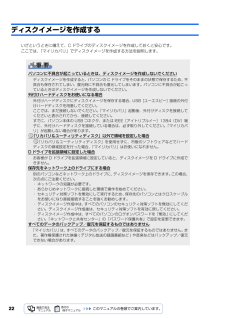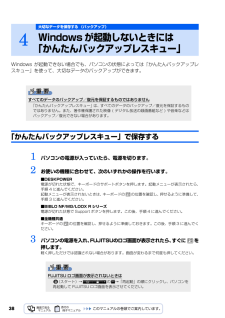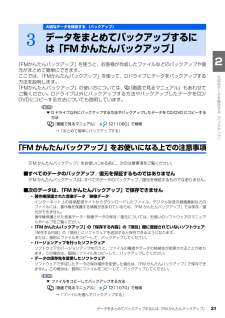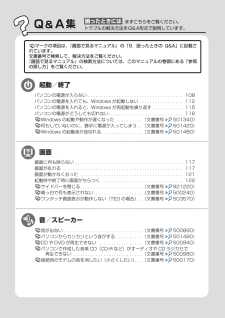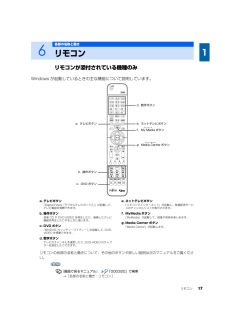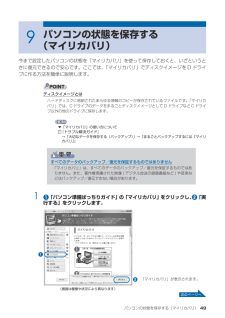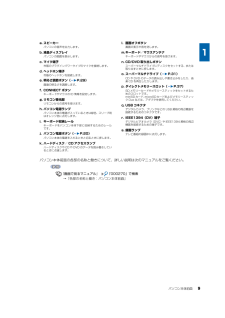Q&A
取扱説明書・マニュアル (文書検索対応分のみ)
"音楽"2 件の検索結果
"音楽"10 - 20 件目を表示
全般
質問者が納得・他の人も書いてる「システムの復元」を削除。http://www.fmworld.net/cs/azbyclub/qanavi/jsp/qacontents.jsp?rid=168&PID=3007-2805・CとDの容量割合を変える方法。実施は問題ないと思います。以下のツールをダウンロードしてインストール。一度再起動して下さい。http://www.forest.impress.co.jp/lib/sys/hardcust/defrag/easeuspart.html・以下、使い方の例。ビデオを見...
5594日前view169
全般
質問者が納得サウンドカードは拡張スロット(PCI または PCI-E)へ増設します。
残念ながら FUJITSU lx55y/d は拡張スロット数が - になっているので拡張スロットがありません。
従って、USB接続のサウンドユニットを使用する以外ありません。
ONKYO なら下記の製品があります。
ONKYO USBオーディオプロセッサー
http://www.jp.onkyo.com/pcaudio/usbaudioprocessor/index.htm
4865日前view122
22ディスクイメージを作成するいざというときに備えて、C ドライブのディスクイメージを作成しておくと安心です。 ここでは、「マイリカバリ」でディスクイメージを作成する方法を説明します。パソコンに不具合が起こっているときは、ディスクイメージを作成しないでくださいディスクイメージを作成すると、パソコンの C ドライブをそのままの状態で保存するため、不具合も保存されてしまい、復元時に不具合も復元してしまいます。パソコンに不具合が起こっているときはディスクイメージを作成しないでください。外付けハードディスクをお使いになる場合外付けハードディスクにディスクイメージを保存する場合、USB[ユーエスビー]接続の外付けハードディスクを用意してください。 ここでは、まだ接続しないでください。「マイリカバリ」起動後、外付けディスクを接続してくださいと表示されてから、接続してください。すでに、パソコン本体の USB コネクタ、または IEEE[アイトリプルイー]1394(DV)端子に、外付けハードディスクを接続している場合は、必ず取り外してください。「マイリカバリ」が起動しない場合があります。「リカバリ&ユーティリティディスク」...
38Windows が起動できない場合でも、パソコンの状態によっては「かんたんバックアップレスキュー」を使って、大切なデータのバックアップができます。「かんたんバックアップレスキュー」で保存する1 パソコンの電源が入っていたら、電源を切ります。2 お使いの機種に合わせて、次のいずれかの操作を行います。■DESKPOWER電源が切れた状態で、キーボードのサポートボタンを押します。起動メニューが表示されたら、手順 4 に進んでください。 起動メニューが表示されないときは、キーボードの の位置を確認し、押せるように準備して、手順 3 に進んでください。■BIBLO NF/MG/LOOX R シリーズ電源が切れた状態で Support ボタンを押します。この後、手順 4 に進んでください。■全機種共通キーボードの の位置を確認し、押せるように準備しておきます。この後、手順 3 に進んでください。3 パソコンの電源を入れ、FUJITSUのロゴ画面が表示されたら、 すぐに を押します。軽く押しただけでは認識されない場合があります。画面が変わるまで何度も押してください。4大切なデータを保存する (バックアップ)Windo...
8次にあげる一部の各部名称は、機種により異なるため、このマニュアルでは次のように表記しています。インターネット上に掲載されている情報(画像、映像、音楽、文書などのデータ)のほとんどは、著作権法により保護されています。個人的に、あるいは家庭内で楽しむ場合を除き、権利者に無断で情報を配布することや、個人のホームページなどに掲載することはできません。Microsoft、Windows、Windows Vista、Aero、Internet Explorerは、米国 Micr osoft Corporation の米国およびその他の国における登録商標または商標です。 Microsoft、Officeロゴ、Outlook、Excel 、PowerPointは米国Microsoft Corpora tionの米国およびその他の国における登録商標です。 HDMI、HDMIロゴ、およびHigh-Definition Multimedia Interfaceは、HDMI Licens ing LLCの商標または登録商標です。 その他の各製品名は、各社の登録商標または商標です。 その他の各製品は、各社の著作物です。 All...
データをまとめてバックアップするには「FM かんたんバックアップ」 31目的に合わせてお読みください「FMかんたんバックアップ」を使うと、お客様が作成したファイルなどのバックアップや復元がまとめて簡単にできます。 ここでは、「FMかんたんバックアップ」を使っ て、Dドライブにデータをバックアップする方法を説明します。 「FMかんたんバックアップ」の使い方については、 『画面で見るマニュアル』もあわせてご覧ください。Dドライブ以外にバックアップする方法やバックアップしたデータをCD/DVDにコピーする方法についても説明しています。▼ Dドライブ以外にバックアップする方法やバックアップしたデータをCD/DVDにコピーする方法→「まとめて簡単にバックアップする」「FM かんたんバックアップ」をお使いになる上での注意事項「FM かんたんバックアップ」をお使いになる前に、次の注意事項をご覧ください。■すべてのデータのバックアップ/復元を保証するものではありません「FM かんたんバックアップ」 は、すべてのデータのバックアップ/復元を保証するものではありません。■次のデータは、「FM かんたんバックアップ」で保存できませ...
102パソコンの電源が入らない . . . . . . . . . . . . . . . . . . . . . . . . . . . . . . . . . . . . . 108パソコンの電源を入れても、Windows が起動しない . . . . . . . . . . . . . . . . . 11 2パソコンの電源を入れると、Windows が再起動を繰り返す . . . . . . . . . . . . 115パソコンの電源がどうしても切れない. . . . . . . . . . . . . . . . . . . . . . . . . . . . . 116Windows の起動や動作が遅くなった . . . . . . . . . . (文書番号 501340)何もしていないのに、勝手に電源が入ってしまう. . (文書番号 501420)Windows の起動音が途切れる. . . . . . . . . . . . . . . . (文書番号 501480)画面に何も映らない . . . . . . . . . . . . . . . . . . . . . ....
リモコン 17リモコンが添付されている機種のみWindows が起動しているときの主な機能について説明しています。リモコンの各部の名称と働きについて、その他のボタンや詳しい説明は次のマニュアルをご覧ください。→「各部の名称と働き:リモコン」6各部の名称と働きリモコンa. テレビボタン「DigitalTVbox[デジタルテレビボックス] 」が起動して、テレビ番組を視聴できます。b. 操作ボタン音楽 CD や DVD-VIDEO を再生したり、録画したテレビ番組を再生したりするときに使います。c. DVD ボタン「WinDVD[ウィンディーブイディー]」が起動して、DVD-VIDEO を視聴できます。d. 数字ボタンテレビのチャンネルを選択したり、DVD-VIDEO のチャプターを指定したりできます。e. ネットテレビボタン「リモコンでインターネット」が起動し、映像配信サービスのチャンネルリストが表示されます。f. MyMedia ボタン「MyMedia」が起動して、映像や音楽を楽しめます。g. Media Center ボタン「Media Center」が起動します。『画面で見るマニュアル』 「000320」で...
リモコン 17リモコンが添付されている機種のみWindows が起動しているときの主な機能について説明しています。リモコンの各部の名称と働きについて、その他のボタンや詳しい説明は次のマニュアルをご覧ください。→「各部の名称と働き:リモコン」6各部の名称と働きリモコンa. テレビボタン「DigitalTVbox[デジタルテレビボックス] 」が起動して、テレビ番組を視聴できます。b. 操作ボタン音楽 CD や DVD-VIDEO を再生したり、録画したテレビ番組を再生したりするときに使います。c. DVD ボタン「WinDVD[ウィンディーブイディー]」が起動して、DVD-VIDEO を視聴できます。d. 数字ボタンテレビのチャンネルを選択したり、DVD-VIDEO のチャプターを指定したりできます。e. ネットテレビボタン「リモコンでインターネット」が起動し、映像配信サービスのチャンネルリストが表示されます。f. MyMedia ボタン「MyMedia」が起動して、映像や音楽を楽しめます。g. Media Center ボタン「Media Center」が起動します。『画面で見るマニュアル』 「000320」で...
パソコンの状態を保存する(マイリカバリ) 49 9 パソコンの状態を保存する (マイリカバリ)今まで設定したパソコンの状態を「マイリカバリ」を使って保存しておくと、いざというときに復元できるので安心です。ここでは、「マイリカバリ」でディスクイメージを D ドライブに作る方法を簡単に説明します。ディスクイメージとはハードディスクに格納されたあらゆる情報のコピーが保存されているファイルです。「マイリカバリ」では、C ドライブのデータをまるごとディスクイメージとして D ドライブなど C ドライブ以外の他のドライブに保存します。▼「マイリカバリ」の使い方について『トラブル解決ガイド』→「大切なデータを保存する(バックアップ)」→「まるごとバックアップするには「マイリカバリ」」すべてのデータのバックアップ/復元を保証するものではありません「マイリカバリ」は、すべてのデータのバックアップ/復元を保証するものではありません。また、著作権保護された映像 ( デジタル放送の録画番組など ) や音楽などはバックアップ/復元できない場合があります。1 ❶「パソコン準備ばっちりガイド」の「マイリカバリ」をクリックし、...
パソコン本体前面 9パソコン本体前面の各部の名称と働きについて、詳しい説明は次のマニュアルをご覧ください。→「各部の名称と働き:パソコン本体前面」a. スピーカーパソコンの音声を出力します。b. 液晶ディスプレイパソコンの画面を表示します。c. マイク端子市販のプラグインパワータイプのマイクを接続します。d. ヘッドホン端子市販のヘッドホンを接続します。e. 明るさ調節ボタン( P.29)画面の明るさを調節します。f. CONNECT ボタンキーボードやマウスの ID 情報を設定します。g. リモコン受光部リモコンからの信号を受けます。h. パソコン電源ランプパソコン本体の電源が入っているときは緑色、スリープ時はオレンジ色に点灯します。i. キーボード収納レールキーボードをパソコン本体下部に収納するためのレールです。j. パソコン電源ボタン( P.20)パソコン本体の電源を入れるときと切るときに押します。k. ハードディスク/ CD アクセスランプハードディスクやCDや DVDのデータを読み書きしているときに点滅します。l. 画面オフボタン画面の表示や音を消します。m.キーボード/マウスアンテナキーボードやマ...
パソコン本体前面 9パソコン本体前面の各部の名称と働きについて、詳しい説明は次のマニュアルをご覧ください。→「各部の名称と働き:パソコン本体前面」a. スピーカーパソコンの音声を出力します。b. 液晶ディスプレイパソコンの画面を表示します。c. マイク端子市販のプラグインパワータイプのマイクを接続します。d. ヘッドホン端子市販のヘッドホンを接続します。e. 明るさ調節ボタン( P.29)画面の明るさを調節します。f. CONNECT ボタンキーボードやマウスの ID 情報を設定します。g. リモコン受光部リモコンからの信号を受けます。h. パソコン電源ランプパソコン本体の電源が入っているときは緑色、スリープ時はオレンジ色に点灯します。i. キーボード収納レールキーボードをパソコン本体下部に収納するためのレールです。j. パソコン電源ボタン( P.20)パソコン本体の電源を入れるときと切るときに押します。k. ハードディスク/ CD アクセスランプハードディスクやCDや DVDのデータを読み書きしているときに点滅します。l. 画面オフボタン画面の表示や音を消します。m.キーボード/マウスアンテナキーボードやマ...
- 1